Bagaimana untuk Menukar Video yang Disimpan dalam RAR kepada Fail MP4 pada Windows/Mac
Bagaimana untuk tukar RAR ke MP4 format? Soalan yang biasa ditanya apabila anda telah memuat turun beberapa filem dengan sambungan RAR daripada Internet atau menerima fail RAR dengan video di dalamnya melalui E-mel. Sebenarnya, RAR ialah sambungan fail termampat yang mengandungi banyak video berpakej, imej dan sebarang kandungan lain. Oleh itu, untuk menukar fail RAR kepada MP4, anda harus menyahmampat fail RAR dan menukar video yang terkandung kepada format MP4 selanjutnya. Teruskan membaca artikel ini dan ketahui tentang dua cara yang cekap untuk menukar fail RAR kepada MP4.
Senarai Panduan
Cara Membongkar Fail RAR ke MP4 atau Format Lain Kaedah Terbaik untuk Menukar Format RAR kepada MP4 untuk Tonton Soalan Lazim Menukar Format RAR kepada MP4Cara Membongkar Fail RAR ke MP4 atau Format Lain
Sebelum menukar video RAR kepada MP4, anda perlu belajar cara membongkar fail RAR dan mengekstrak video daripadanya dalam langkah berikut. Dengan cara ini, anda boleh terus membuka dan menonton video yang terkandung pada Windows/Mac anda.
1. Buka bungkus dan Tukar RAR kepada MP4/AVI/M4V pada Windows
WinRAR ialah aplikasi pembongkaran yang terkenal dan berkuasa untuk Windows. Anda boleh menggunakannya untuk membuka fail RAR, menyahmampat fail RAR kepada MP4, M4V, atau format video lain, dan buat fail termampat, seperti RAR, ZIP, dsb. Di sini anda boleh mempelajari langkah terperinci untuk membongkar dan menukar fail RAR kepada MP4.
Langkah 1.Pergi ke tapak web atau Windows Microsoft Store untuk memuat turun dan memasang perisian WinRAR. Buka RAR ini kepada penyahmampat MP4 dan pilih fail RAR yang dikehendaki. Kemudian klik butang "Ekstrak Ke" untuk menukar RAR kepada fail video. Atau anda boleh mencari fail RAR anda pada komputer anda dan membukanya dengan WinRAR.
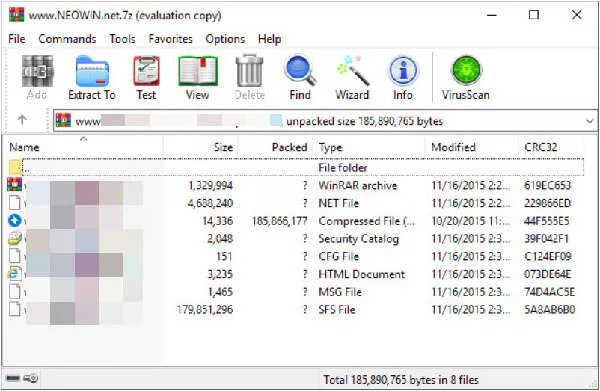
Langkah 2.Selepas itu, anda boleh melihat semua fail yang terkandung dalam RAR dan anda boleh terus membuka imej, video dan teks ini seperti biasa. Jika video asal yang dimampatkan dalam fail RAR berada dalam format MP4, anda akan berjaya menukar video RAR kepada MP4 dengan cara ini.
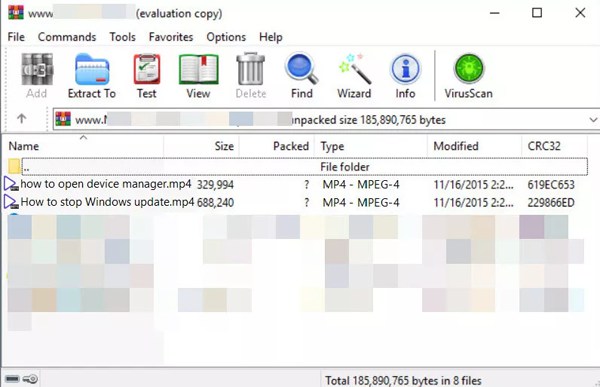
2. Tukar fail RAR kepada MP4 dan format video lain pada Mac dengan Mudah
Untuk pengguna Mac, Unarchiver ialah aplikasi pembongkaran RAR yang mudah digunakan. Anda boleh menggunakannya untuk mengekstrak video MP4 yang dimampatkan daripada fail RAR.
Langkah 1.Pergi ke App Store dan muat turun perisian Unarchiver dan pasang pada Mac anda. Kemudian buka butang "Pad Pelancar" dan lancarkannya pada komputer anda. Buka pilihan "Keutamaan" dan klik menu "Format Arkib". Selepas itu, anda harus menandakan pilihan "Arkib RAR" dan mana-mana fail lain yang anda ingin buka.
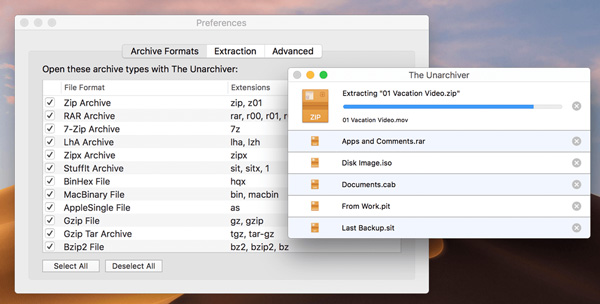
Langkah 2.Klik dua kali fail RAR yang dikehendaki dan ia akan dibuka melalui Unarchiver secara automatik. Kemudian anda boleh mencari semua video yang diekstrak dalam fail yang sama.
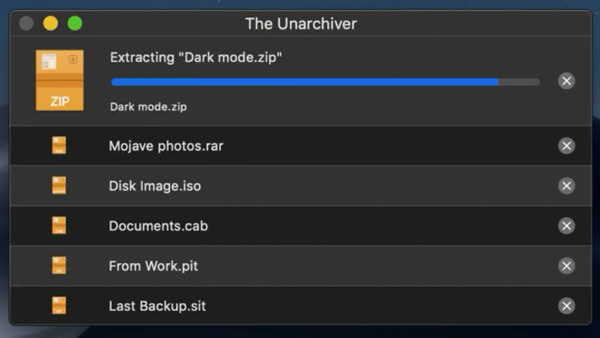
Ia cekap untuk membongkar dan menukar RAR kepada fail asal melalui kaedah yang disebutkan. Tetapi anda tidak boleh menukar RAR kepada format MP4 jika video asal dalam format lain. Dalam kes ini, anda perlu menukar lagi fail yang terkandung dalam RAR kepada MP4 melalui penukar video.
Kaedah Terbaik untuk Menukar Format RAR kepada MP4 untuk Tonton
Apa sahaja format yang anda bongkar daripada fail RAR, anda boleh gunakan Penukar Video untuk menukar format RAR kepada MP4 dengan mudah. Ia menyokong semua format video popular untuk input dan output, dan anda juga boleh menyesuaikan parameter video, termasuk codec, kadar bingkai, kadar bit, dll.
Cara Terbaik untuk Menukar RAR dan Sebarang fail kepada MP4 dengan Mudah.
Tukar fail mampat dalam format RAR kepada MP4 dengan langkah mudah.
Sokongan melaraskan codec video, kadar bingkai dan resolusi.
Menyediakan fungsi penyuntingan untuk memotong, memangkas dan menambah penapis pada video.
Mampu menukar kumpulan fail RAR kepada MP4 pada masa yang sama.
Muat Turun Selamat
Muat Turun Selamat
Langkah 1.Muat turun percuma Video Converter pada Windows/Mac anda dan lancarkannya. Klik butang "Tambah Fail" pada antara muka utama untuk memilih video yang dikehendaki pada fail RAR. Atau anda boleh seret dan lepaskan fail tersebut untuk ditambahkan pada penukar RAR ke MP4 ini.

Langkah 2.Klik menu "Tukar Semua" kepada menu di penjuru kanan sebelah atas dan pilih menu Format MP4 dalam senarai "Video". Untuk mengekalkan kualiti asal yang tinggi, lebih baik anda mengklik butang "Sama seperti Sumber". Anda juga boleh memilih mana-mana resolusi yang anda suka.

Langkah 3.Selain menukar format RAR kepada MP4, anda juga boleh melaraskan parameter terperinci video output. Klik butang "Profil Tersuai" dan tukar kualiti video, codec, kadar bingkai, dll mengikut keperluan anda. Kemudian klik butang "Buat Baharu" untuk menyimpan tetapan.

Langkah 4.Kembali ke antara muka utama dan pilih laluan storan yang diingini di bahagian bawah. Akhir sekali, klik butang "Tukar Semua" untuk mula menukar video dalam fail RAR kepada format MP4.

Soalan Lazim Menukar Format RAR kepada MP4
-
1. Apakah fail RAR?
RAR ialah sambungan termampat yang mengandungi sebarang fail, termasuk video, imej, muzik, teks, dsb. Untuk mengakses fail yang terkandung, anda harus membongkar fail RAR terlebih dahulu. Kemudian anda boleh membuka semua fail dengan mudah melalui aplikasi yang biasa digunakan.
-
2. Bagaimana untuk menukar format RAR ke MP4 dalam talian secara percuma?
Untuk menukar fail RAR kepada MP4 secara percuma, anda juga harus membongkar fail RAR terlebih dahulu. Bagi penukar RAR ke MP4 dalam talian percuma, anda boleh memilih daripada FileZigZag, ezyZip, penukar fail rar-ke-zip dalam talian dan banyak lagi. Hanya muat naik fail RAR anda, dan kemudian tetapkan MP4 sebagai format output. Kemudian, anda boleh melengkapkan penukaran RAR kepada MP4 dalam klik.
-
3. Bolehkah saya menukar RAR kepada MP4 secara terus melalui penukar video?
Tidak, anda tidak boleh. Tiada penukar video menyokong memasukkan fail RAR kerana ia adalah fail video. Oleh itu, anda mesti menyahmampat RAR kepada fail video, dan kemudian menukar fail yang terkandung dalam RAR kepada format MP4.
Kesimpulan
Artikel ini telah memperkenalkan cara menukar fail RAR kepada MP4. Selepas anda memuat turun filem RAR dari Internet, anda harus menyahmampat fail RAR dan mengekstrak video di dalamnya. Kemudian anda boleh memilih untuk menukar video dalam fail RAR kepada Format MP4 melalui Video Converter untuk mendapatkan pengalaman menonton yang lebih baik.
